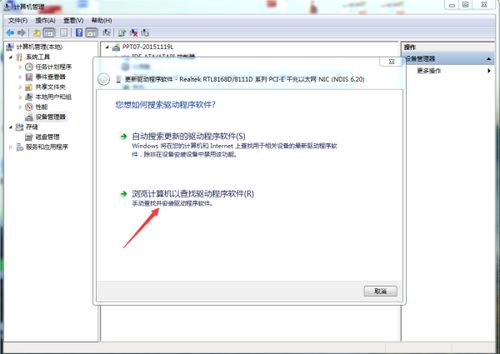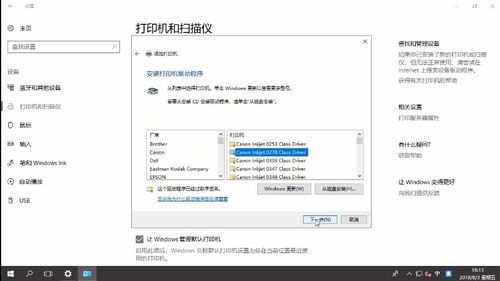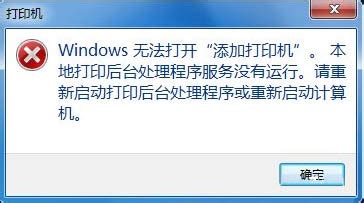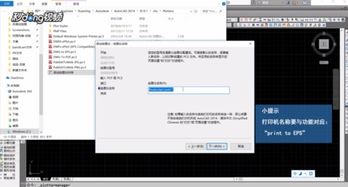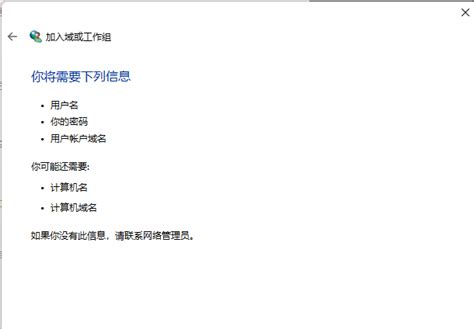Win11怎么添加网络打印机?
在现代化的办公环境中,高效便捷的打印解决方案对于提升工作效率至关重要。随着Windows 11操作系统的普及,许多用户开始探索如何在新系统中添加网络打印机,以便在不同设备间实现无缝打印。下面,我们将详细讲解Win11如何添加网络打印机的步骤,同时融入相关关键词,以帮助您更好地理解和操作。
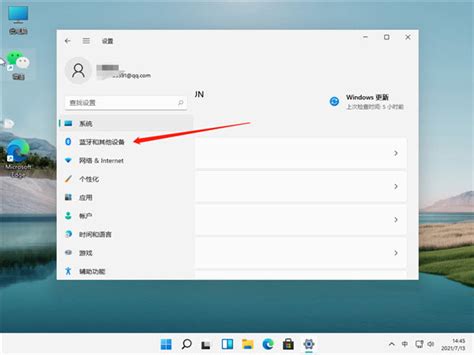
首先,我们需要明确网络打印机的基本概念。网络打印机是一种能够通过局域网或互联网共享给多台计算机使用的打印设备。它允许用户从任何连接到网络的计算机上发送打印任务,大大提高了办公效率。在Win11系统中,添加网络打印机的过程相对简单,只需按照以下步骤操作即可。

第一步,确保网络打印机的正确连接与配置。在添加网络打印机之前,请确保打印机已经连接到公司的局域网,并且已经正确配置了IP地址、子网掩码、网关等网络参数。此外,还需要确保打印机的驱动程序已经安装在服务器上,或者可以从网络上的某个位置进行下载。这样,当您在Win11系统上添加打印机时,系统才能正确识别并安装所需的驱动程序。
第二步,打开Win11的设置菜单。点击屏幕左下角的“开始”按钮,然后选择“设置”图标。在设置菜单中,找到并点击“蓝牙和其他设备”选项。在这里,您可以管理所有与您的计算机连接的设备,包括打印机、鼠标、键盘等。
第三步,添加打印机或扫描仪。在“蓝牙和其他设备”页面中,向下滚动找到“打印机和扫描仪”部分。点击“添加设备”或“添加打印机或扫描仪”按钮,系统将开始搜索附近的打印设备。请注意,如果您的打印机已经连接到网络并且配置了正确的共享设置,它应该能够在这个步骤中被系统检测到。
第四步,选择并添加网络打印机。在搜索结果中,找到您要添加的网络打印机的名称,并点击它。系统可能会要求您输入打印机的网络地址或共享名称,请确保您输入的是正确的信息。如果您不确定打印机的网络地址或共享名称,请咨询您的网络管理员或打印机供应商。
第五步,安装打印机驱动程序。在选择了正确的打印机后,系统通常会提示您安装打印机的驱动程序。请耐心等待系统下载并安装所需的驱动程序。如果您的计算机上已经安装了该打印机的驱动程序,系统可能会跳过此步骤。安装驱动程序是确保打印机能够正常工作的关键步骤,因此请务必确保驱动程序与您的打印机型号和操作系统版本兼容。
第六步,完成打印机设置。一旦驱动程序安装完成,系统将提示您完成打印机的设置。这可能包括选择默认的打印纸张大小、打印质量、双面打印等选项。请根据您的实际需求进行配置,并确保所有设置都是正确的。
第七步,测试打印。在完成打印机设置后,建议您进行一次测试打印以确保一切正常工作。打开您要打印的文档或图片,选择“打印”选项,然后在打印机列表中选择您刚刚添加的网络打印机。如果一切正常,您的文档应该能够顺利打印出来。
除了上述基本步骤外,还有一些额外的注意事项和技巧可以帮助您更好地管理和使用网络打印机:
1. 确保网络连接的稳定性。网络打印机的正常工作依赖于稳定的网络连接。因此,请确保您的计算机和打印机都连接到同一个局域网,并且网络连接是稳定的。如果网络连接不稳定,可能会导致打印任务失败或打印速度变慢。
2. 定期检查打印机驱动程序和固件更新。打印机制造商通常会定期发布驱动程序和固件的更新,以修复已知的问题并提高性能。因此,建议您定期检查并更新您的打印机驱动程序和固件,以确保打印机能够正常工作并发挥最佳性能。
3. 使用打印机管理工具进行高级设置。Win11提供了一些高级的打印机管理工具,允许您进行更详细的配置和管理。例如,您可以使用“打印机属性”对话框来设置打印机的共享选项、安全设置、打印作业优先级等。这些高级设置可以帮助您更好地控制和优化打印流程。
4. 考虑使用打印机共享功能。如果您的公司有多台计算机需要使用同一台打印机,您可以考虑使用打印机的共享功能。通过将打印机设置为共享打印机,其他计算机就可以通过网络连接到该打印机并发送打印任务。这不仅可以节省成本,还可以提高办公效率。
5. 处理打印故障时的排查步骤。当您遇到打印故障时,可以按照以下步骤进行排查:首先检查打印机是否已正确连接到电源和网络;其次检查打印机驱动程序是否已正确安装并更新到最新版本;最后检查打印队列中是否有挂起的打印任务或错误消息,并根据提示进行相应的处理。
总之,在Win11系统中添加网络打印机是一个相对简单且直观的过程。只要您按照上述步骤操作,并确保网络连接稳定且打印机驱动程序正确安装,您就可以轻松地实现网络打印机的添加和使用。通过合理使用网络打印机,您可以大大提高办公效率并节省成本。希望这篇文章能够对您有所帮助!
- 上一篇: 如何用手机号在顺丰查询快递信息?
- 下一篇: 简约风小花园简笔画教程
-
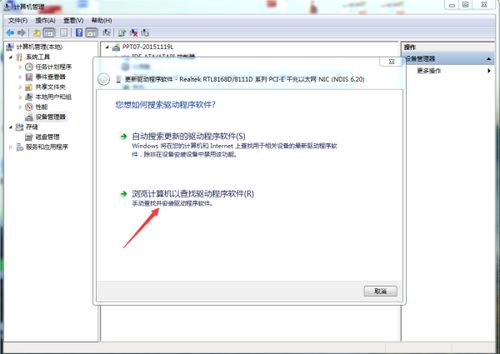 Win10添加无线网卡驱动的超简单教程资讯攻略11-02
Win10添加无线网卡驱动的超简单教程资讯攻略11-02 -
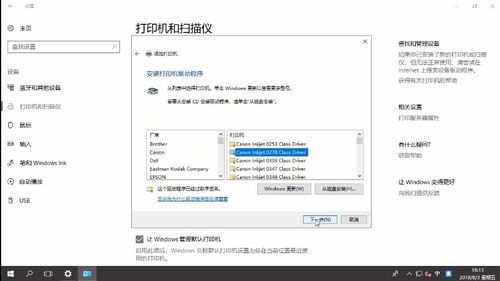 如何解决Windows无法打开添加打印机的问题?资讯攻略11-24
如何解决Windows无法打开添加打印机的问题?资讯攻略11-24 -
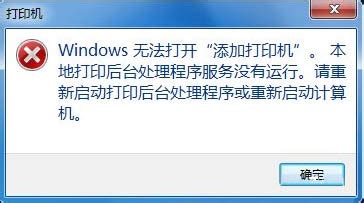 打印机无法添加?别担心,这里有解决办法!资讯攻略11-19
打印机无法添加?别担心,这里有解决办法!资讯攻略11-19 -
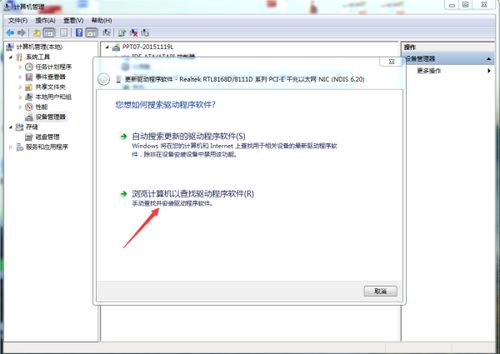 Win10添加无线网卡驱动的方法资讯攻略11-04
Win10添加无线网卡驱动的方法资讯攻略11-04 -
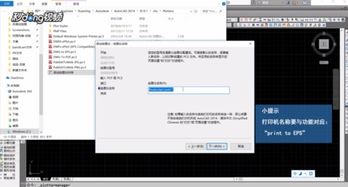 CAD轻松设置,学会添加打印机步骤资讯攻略11-11
CAD轻松设置,学会添加打印机步骤资讯攻略11-11 -
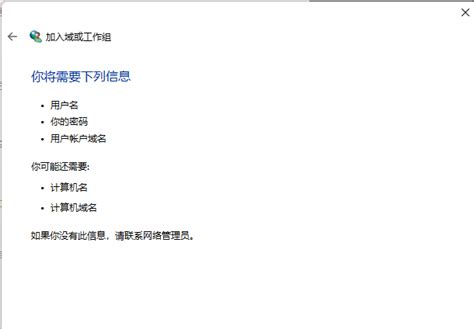 如何在Win11中加入局域网工作组?资讯攻略11-22
如何在Win11中加入局域网工作组?资讯攻略11-22